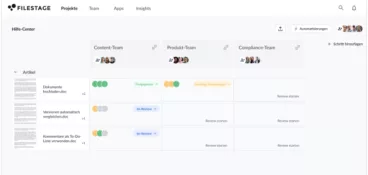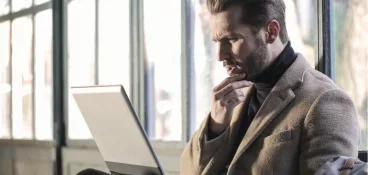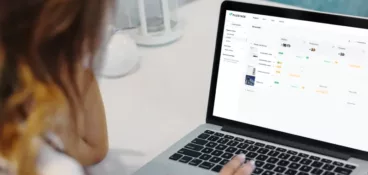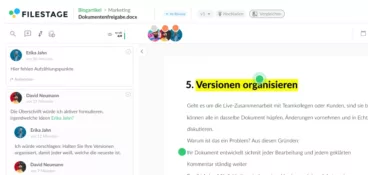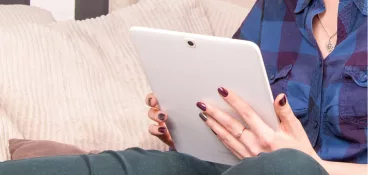Eine PDF-Datei markieren zu können, ohne das Format zu verzerren oder die Datei in ein Word-Dokument konvertieren zu müssen, ist ein wachsendes Anliegen für Mitarbeiter, die remote aus zusammenarbeiten.
Die Zusammenarbeit im Team verbessert sich extrem, wenn jeder ohne Verzögerungen PDF-Dokumente bearbeiten kann. Deshalb haben wir diese ausführliche Anleitung vorbereitet, auf deren Basis Sie, eine PDF-Datei markieren können, die Produktivität im Team steigern und effektiver zusammenzuarbeiten.
Bevor wir aber gleich loslegen, wollen wir einmal näher darauf eingehen, welche Tools die Bearbeitung von PDF-Dateien möglich machen.
Verbessern Sie Ihre Produktivität mit diesen 7 PDF-Tools
Sie fragen sich, wie Sie eine PDF-Datei markieren und die Produktivität Ihres Teams nachhaltig verbessern können? Diese sieben professionellen PDF-Tools sind hervorragende Lösungen.
1. Filestage
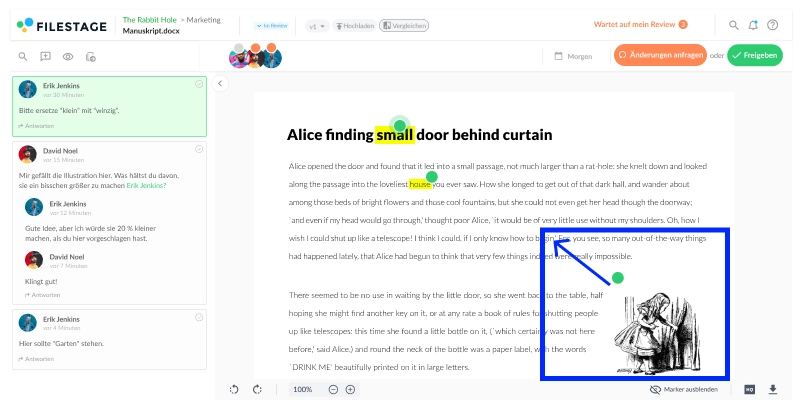
Filestage ist eine einfach zu bedienende Online-Proofing-Plattform, die einen schnelleren und verbesserten Review- und Freigabeprozess ermöglicht. Mit Filestage können Sie Teammitglieder und externe Stakeholder einladen, Dateien verschiedener Formate, einschließlich PDFs, zu kommentieren und Feedback zu hinterlassen.
Darüber hinaus verfügt Filestage über Push-Benachrichtigungen, um Sie über die in Bearbeitung befindlichen Dateien auf dem Laufenden zu halten. Außerdem können Sie Änderungen nachverfolgen und alle Ihre Aufgaben an einem Ort abarbeiten.
Funktionen:
- Kompatibel mit verschiedenen Dateitypen, einschließlich Bildern, Audio, Video und Dokumenten.
- Hinzufügen von Anhängen zu Kommentaren zur leichteren Referenzierung
- Kommentare mit Threads für besser organisierte Diskussionen
- Timecode-basierte Kommentare und Anmerkungen für Audio und Video-Dateien
- Zwei Versionen einer Datei vergleichen
- Einfach zu bedienende Oberfläche
- Automatische E-Mail- und Push-Benachrichtigungen
Vorteile:
- Beschleunigt den Review- und Freigabeprozess
- Reviewer können Ihrem Review-Prozess direkt im Browser und ohne einen eigenen Account beitreten
- Gezielte und präzise Kommentare reduzieren Missverständnisse
- Ermöglicht die Verfolgung von Dateien nach festgelegten Fristen
- Automatisch erstellte To-Do-Liste
Nachteil:
- Nur eine webbasierte Anwendung verfügbar. Keine mobilen oder Desktop-Apps.
Optimieren Sie Ihre Dokumenten-Reviews
Teilen Sie PDF-Dateien, holen Sie Feedback ein und managen Sie alle Freigaben mit Filestage.
2. Adobe Acrobat Reader
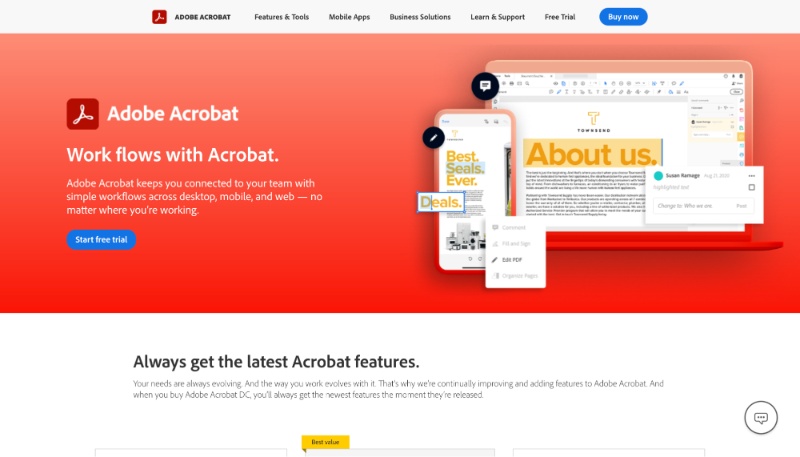
Adobe Acrobat ist ein berühmtes PDF-Tool und Auszeichnungswerkzeug. Damit können Sie PDF-Dateien bearbeiten, freigeben und neu erstellen sowie mit Teamkollegen über die Adobe Creative Cloud zusammenarbeiten.
Vollgepackt mit nützlichen Funktionen ist Adobe Acrobat eine brauchbare Lösung für die Bearbeitung von PDFs. Die meisten seiner bemerkenswerten Features sind jedoch den Benutzern von Adobe Acrobat Pro vorbehalten.
Funktionen:
- Dateien einfach konvertieren (Word, JPEG, Excel, PowerPoint und HTML in PDF und umgekehrt)
- Dateizugriff mit Passwort und Berechtigung einschränken
- Vergleichen und Zusammenführen von Dateien
- Bewertungen und Kommentare veröffentlichen
- Dokumente prüfen (z. B. Zertifikate)
Vorteile:
- Bietet Desktop- und mobile Apps
- Hervorragend geeignet für PDF-Dokumente
- Reibungslose Benutzeroberfläche
- Verbesserte Zeichengenauigkeit mit E-Pens (für Tabs und iPads)
Nachteile:
- Apps haben eine große Dateigröße
- Nur mit Dokumenten kompatibel – keine Audio- oder Videofunktionen
3. AvePDF
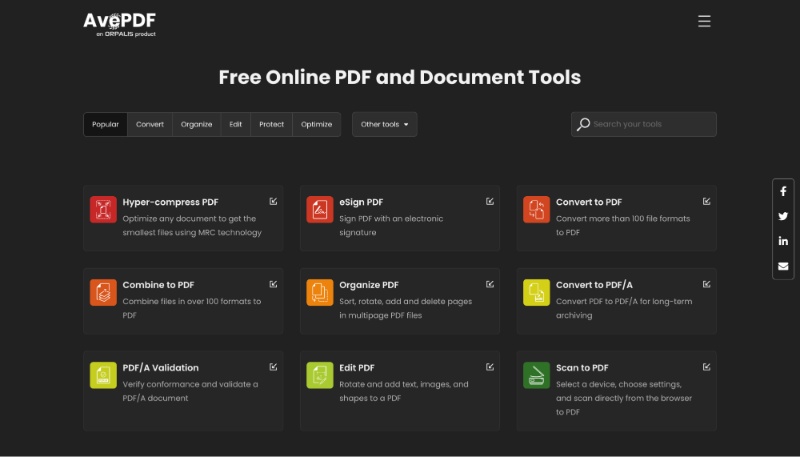
AvePDF gilt als PDF-Online-Tool der nächsten Generation für die Online-Verarbeitung von Dokumenten. Es ist eine gute Lösung für das Dokumentenmanagement und den sicheren Dateiaustausch zwischen Teams.
Die Integration von AvePDF mit anderen webbasierten Tools ermöglicht es den Benutzern, alle ihre Dokumente an einem Ort zusammenzuführen.
Funktionen:
- Hyper-Komprimierung von schweren PDF-Dateien
- Konvertierung von Dokumenten aus anderen Formaten in PDF
- Bearbeien
- Datei-Verschlüsselung
- Online-Scannen
- PDF-Anmerkung
- Inhalt entfernen
- Teilen und Zusammenführen von Dateien
Vorteile:
- Kann verwendet werden, um Dokumente mit Wasserzeichen zu versehen
- Bietet ein hohes Maß an Sicherheit und Vertraulichkeit
- Intuitive Benutzeroberfläche
- Einfache Drag-and-Drop-Funktion für Datei-Uploads
Nachteile:
- Dateien können nach 30 Minuten verloren gehen, wenn sie nicht gespeichert werden
- Keine Desktop- oder Mobile-App
4. Drawboard
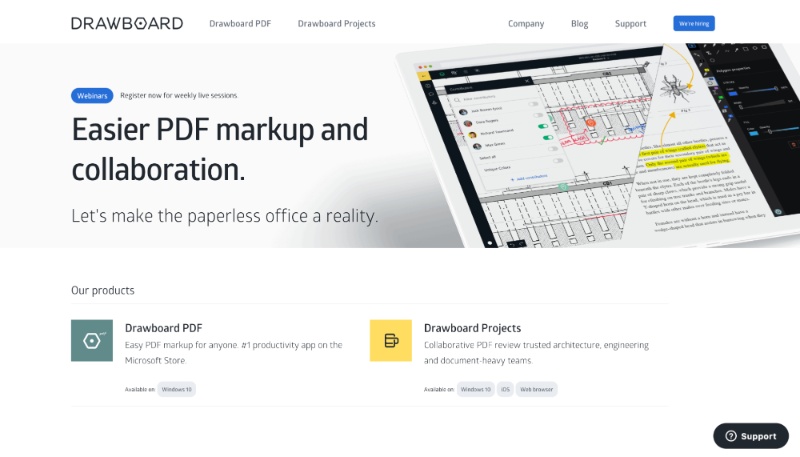
Drawboard ist ein cloudbasierter Arbeitsbereich für PDF-Markups, Diskussionen und Zusammenarbeit. Seine großartige Zeichenfunktion macht es zu einer wunderbaren Lösung für Architekten und Designer, die einen papierlosen Arbeitsbereich anstreben.
Funktionen:
- Aufgabenverwaltung
- Teamkommunikation in Echtzeit
- Datei-Management-System
- Präzise Beschriftung
- Tags für Dateien suchen
- Zeitgesteuerter Review-Link für externe Stakeholder
Vorteile:
- Eine breite Palette von Integrationen
- Ermöglicht die Verfolgung von Änderungen und des Fortschritts von Dokumenten
- Es verfügt über Echtzeit-Engineering-Werkzeuge zum Zeichnen
- Das Callout-Tool ermöglicht präzise Rückmeldungen
- Hat mobile Apps für iPad, iPhone und Android-Geräte
Nachteile:
- Desktop-App nur für Windows 10 verfügbar
- Bestens geeignet für Ingenieure und Architekten
- Schlechte Dateiorganisation
5. Foxit PDF Editor
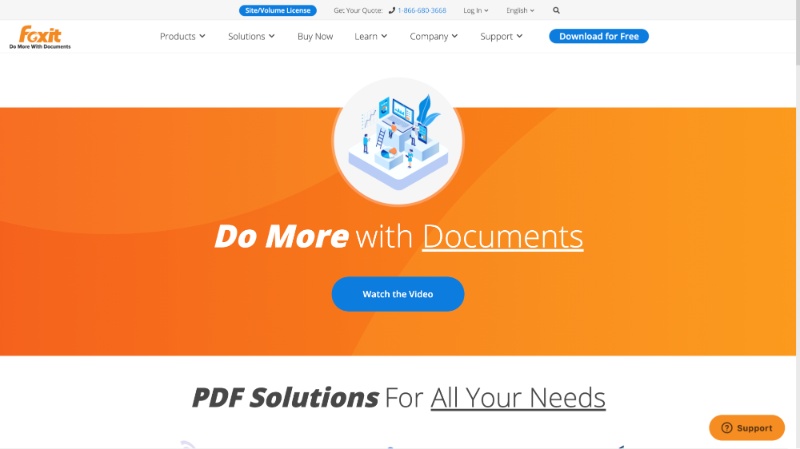
Foxit PDF Editor ist eine Software für professionelle PDF-Bearbeitungen und Kommentare. Das von der chinesischen Firma Foxit Software entwickelte PDF-Markup-Tool gilt als der zukünftige PDF-Reader für eine vernetzte Welt. Es ermöglicht Ihnen, verknüpfte PDF-Dateien, die im Internet veröffentlicht wurden, zu kommentieren und permanent auf dem Laufenden zu bleiben.
Funktionen:
- Dateien mit Anmerkungen versehen, freigeben und gemeinsam bearbeiten
- PDF-Dokumente erstellen und konvertieren
- Dokument in PDF scannen
- Gescannte Dokumente bearbeiten
- Dokumente schützen
Vorteile:
- Bietet mehrere Sicherheitsoptionen
- Ermöglicht es Ihnen, Kommentare und Änderungen an veröffentlichten PDF-Dokumenten zu verfolgen
- Sie können PDF-Dateien einfach komprimieren und zusammenführen.
- Sie können PDF-Dokumente unter Teamkollegen aufteilen.
Nachteil:
- Aufdringliche Werbung in der kostenlosen Version
6. PDFelement
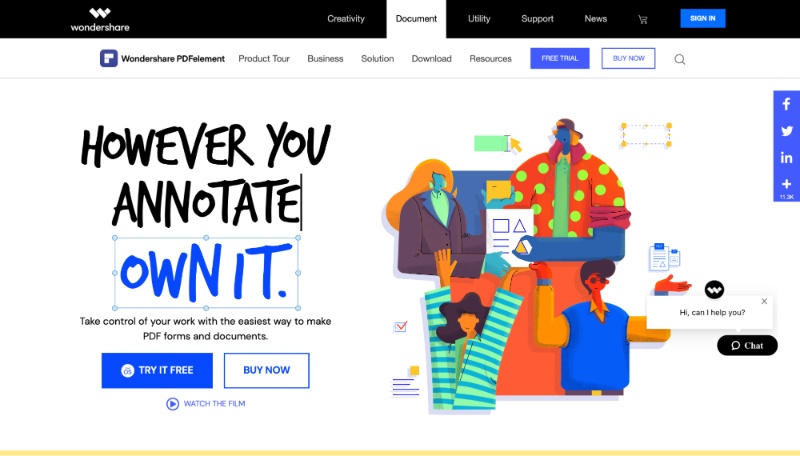
PDFelement von Wondershare ist eines der besten PDF-Online-Tools, um die Produktivität zu verbessern. Mit seinen Funktionen können Sie Ihre PDF-Dokumente umorganisieren, beschneiden, spiegeln und schützen. Obwohl die Software rasche Verbesserungen zu erfahren scheint, hinken einige Features noch hinterher.
Funktionen:
- PDF-Anmerkungen und Zusammenarbeit
- Datei-Konvertierung
- Ausfüllen von Formularen
- Bearbeiteen
- Datenextraktion
- PDF-Optimierung
- Schutz von PDF-Dateien
Vorteile:
- Kann PDFs umorganisieren, löschen, beschneiden/umdrehen und neue Seiten einfügen
- Einfach zu bedienen
- Freundliche Benutzeroberfläche
- Hervorragend zum Hervorheben von Inhalten
Nachteile:
- Die App ist ein wenig fehlerhaft
- Wortsuche ist nicht vorhanden
7. PDF Annotator
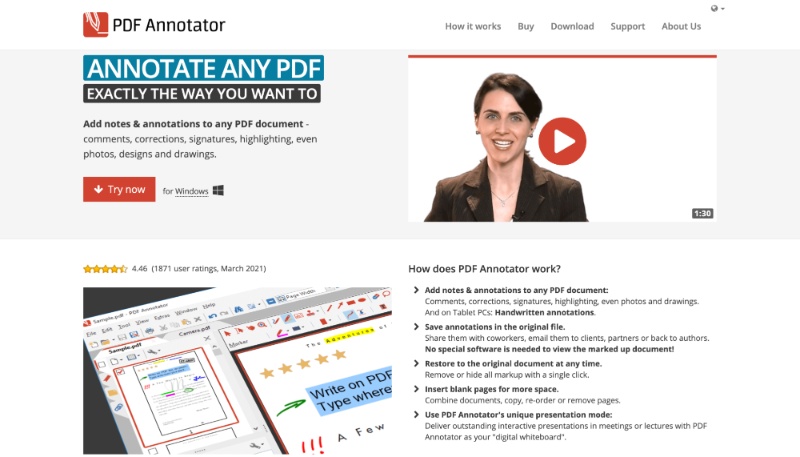
PDF Annotator ist ein professionelles PDF-Markierungs- und Annotationswerkzeug zum Anfertigen von Notizen, Hinzufügen von Kommentaren, Zeichnen, Anhängen von Unterschriften und Eingeben neuer Designs auf PDF-Dokumenten.
Funktionen:
- Freihand-Anmerkungen
- Textmarker zum Hervorheben
- Annotationen ausrichten
- Stempel und Seitenzahlen können eingefügt werden
Vorteile:
- Sie können alle Arten von PDFs mit Anmerkungen versehen
- Speichern von Anmerkungen und Markierungen in der Originaldatei
- Verfolgen und Rückgängigmachen von Änderungen, wann immer Sie wollen
Nachteile:
- Desktop-App ist nur für Windows verfügbar
- Adobe-geschützte Dokumente können nicht geöffnet werden
5 Gründe, warum Sie ein professionelles PDF-Tool verwenden sollten
Die Verwendung eines PDF-Tools geht über ein modernes Erscheinungsbild Ihrer Marke hinaus. Es gibt echte persönliche und organisatorische Vorteile bei der Verwendung eines professionellen PDF-Tools.
1. Freigabeprozess beschleunigen
Einheitliche Markeninhalte sind für eine gutes Branding unerlässlich. Teammitglieder müssen Dokumente und Entwürfe für Korrekturen und Kommentare überprüfen, bevor der Inhalt schließlich live geht.
Normalerweise kann der Prozess der Dokumentenprüfung und -freigabe Wochen dauern, wobei E-Mails hin und her geschickt werden und man schnell den Überblick verliert. Die Verwendung eines professionellen PDF-Online-Tools vermeidet unnötige E-Mail-Ketten und ermöglicht eine Zusammenarbeit in Echtzeit, mit der die Überprüfung und Freigabe beschleunigt wird.
Manchmal bedarf es der Beteiligung eines ganzen Teams von Kreativprofis (Designern, Autoren, Redakteure, Projektmanager usw.), um ein perfektes Dokument zu erstellen. Dasselbe PDF-Dokument immer wieder per E-Mail an alle Kreativen im Team zu versenden, kann ein Albtraum sein.
2. Einfach zusammenarbeiten
Mit einem professionellen PDF-Anmerkungs- und Auszeichnungswerkzeug kann jedes Teammitglied in Echtzeit ein PDF bearbeiten und dabei Kommentare und Vorschläge hinterlassen. Teams arbeiten besser zusammen und die Arbeit wird insgesamt schneller erledigt, wenn alle an Bord sind.
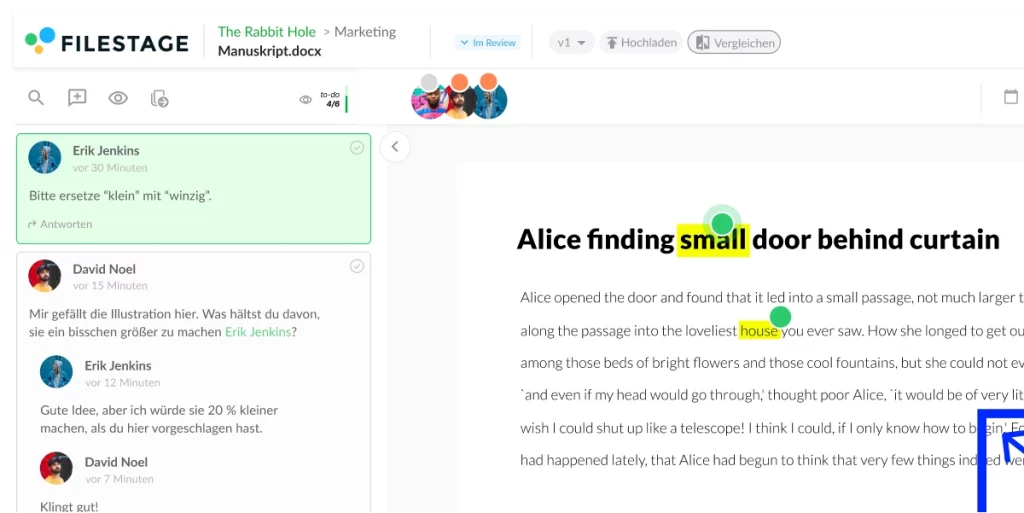
3. Produktivität erhöhen
Unternehmen wachsen, wenn mehr Arbeit in weniger Zeit erledigt werden kann. Da Teams zusammenarbeiten, werden Dokumente schneller geprüft und freigegeben, wodurch die Arbeit in kürzerer Zeit abgeschlossen werden kann.
4. Änderungen nachverfolgen (und rückgängig machen)
In einem traditionelleren Szenario, in dem PDFs an E-Mails angehängt werden, wird es schwierig, den Überblick über die Dokumentversionen zu behalten, nachdem E-Mails ein paar Mal hin- und hergeschickt wurden.
Wenn Sie ein professionelles PDF-Tool mit einer Software zur Dokumentenfreigabe verwenden, können Sie Änderungen an PDF-Dokumenten nachvollziehen, zu früheren Versionen desselben Dokuments zurückspringen und leicht feststellen, wann ein Dokument fertiggestellt und freigegeben ist.
5. Konkretes Feedback geben
Wenn mehrere Mitarbeiter an einem Dokument arbeiten, kann es schwierig sein, das Feedback an eine bestimmte Person zu richten. Mit einem professionellen PDF-Online-Tool können Sie dagegen Personen in Kommentaren erwähnen, wodurch das Feedback noch direkter wird.
Fazit: So bearbeiten Sie ein PDF
Angesichts der Komplikationen, die bei der Zusammenarbeit im Team entstehen können, und der zunehmenden Verwendung von PDF-Dateien im Arbeitsumfeld, hoffen wir, dass dieser Leitfaden zur Markierung von PDFs mit einem professionellen PDF-Tool die Schritte und Werkzeuge verdeutlicht hat, die die Produktivität Ihres Teams verbessern können.
Da die Hindernisse beim Teilen, Bearbeiten, Markieren und Überprüfen von PDFs beseitigt sind, können Sie Ihr Projekt jetzt schnell auf die nächste Stufe bringen!